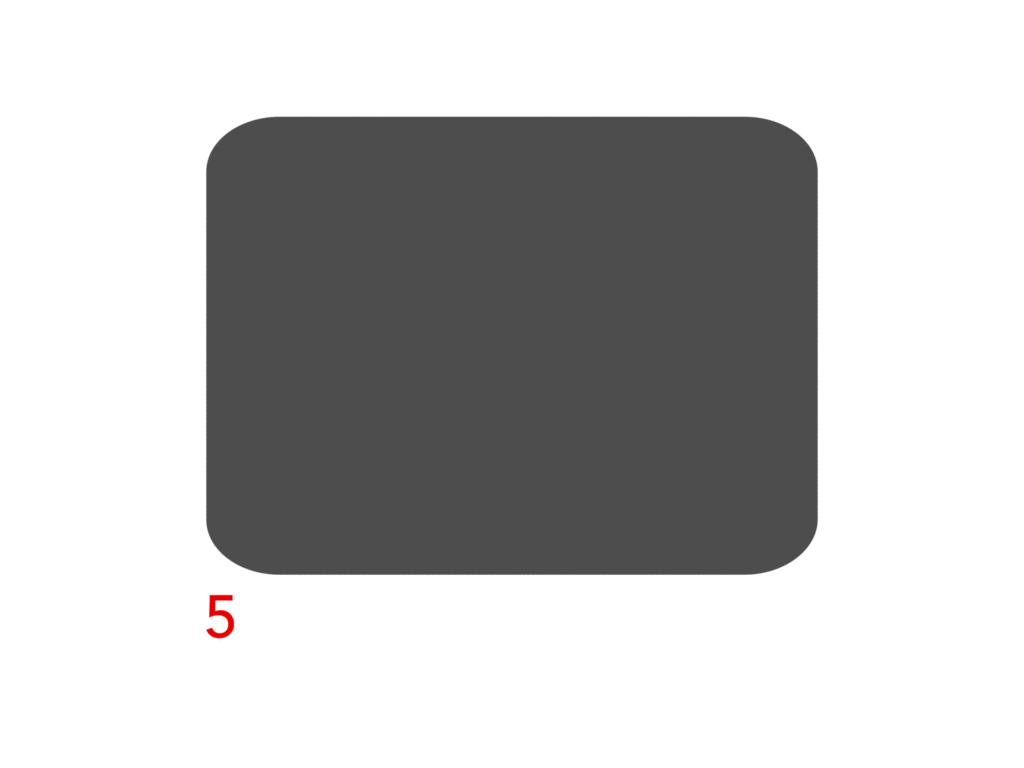
Mit der allgemeinen Verfügbarkeit von Sprach-zu-Text-Transkriptionsdiensten von Google, Microsoft, IBM und Amazon können Entwickler Sprach-zu-Text-Funktionen in Apps integrieren. Dank dieser Spracherkennungssoftware können Sie Videos automatisch Untertitel hinzufügen.
Videounterschriften machen aufgezeichnete Inhalte für mehr Menschen zugänglich – Untertitel können Menschen helfen, Videos zu verstehen, wenn die Umgebung laut ist, aufgezeichnetes Audio unverständlich ist, der Ton stummgeschaltet ist oder der Hörer die Audiowiedergabe nicht anders hören kann.
Die folgenden Apps transkribieren die meisten Ihrer Wörter genau, aber Sie müssen möglicherweise noch Fachbegriffe, Eigennamen und sporadische Fehler bearbeiten und korrigieren. Ab Februar 2019 wird meiner Erfahrung nach kein Dienst konsistent die richtige Interpunktion hinzufügen.
SIEHE: Wie wir gelernt haben, mit Computern zu sprechen, und wie sie gelernt haben, zu antworten (Titelgeschichte PDF) (TechRepublic)
AutoCap
Für Android-Geräte bietet AutoCap automatische Videounterschriften und Untertitel. Sie können entweder ein Video aufnehmen oder ein vorhandenes Video zur Beschriftung auswählen. Standardmäßig wählt das System automatisch ein Wort aus, das in jeder Gruppe von Bildunterschriften gelb hervorgehoben werden soll (Abbildung A). Sie können die Bildunterschriften manuell bearbeiten und das hervorgehobene Wort anpassen.
Abbildung A

AutoCap funktioniert auf vielen Android-Geräten. Die kostenlose Version fügt exportierten Videos mit Untertiteln ein Logo hinzu.
Meiner Erfahrung nach funktioniert AutoCap nicht auf jedem Android-Gerät. Auf einem Nokia 7.1 mit Android 9 Pie wurde die App geöffnet, blieb jedoch während des gesamten Bewerbungsprozesses stehen. Auf einem Honor 7x mit Android 9 Pie wurde die Untertitelung wie erwartet abgeschlossen.
AutoCap ist kostenlos, obwohl der Dienst sein Logo zu Ihrem exportierten Video hinzufügt. Mit einer einmaligen Zahlung von 1,49 USD können Sie das Logo aus einem Video entfernen oder für 3,99 USD pro Monat abonnieren.
SIEHE: Google Cloud aktualisiert AI-basierte Sprachwerkzeuge für Unternehmen (ZDNet)
Caption This
Caption This ($ 2.99 für iOS-Geräte) bietet die Möglichkeit, Videos während der Aufnahme automatisch zu beschriften oder Untertitel für zuvor aufgenommene Videos automatisch zu erstellen. Die App funktioniert auch mit Videos im Hoch-, Quer- oder quadratischen Seitenverhältnis (Abbildung B). Beschriftung Hiermit können Sie die Schriftart und Schriftgröße ändern sowie aus verschiedenen Hintergrundfarben auswählen. Beschriftungstext kann entweder schwarz oder weiß sein.
Abbildung B

Caption Dies für iOS fügt Untertitel zu Videos hinzu, die in verschiedenen Seitenverhältnissen aufgenommen wurden (z. B. 16×9 und 1: 1).
Wenn Sie die App öffnen, können Sie entweder mit der Aufnahme beginnen oder ein Video auswählen. Die App erstellt Untertitel, die Sie bearbeiten und anpassen können, und exportiert dann das fertige Video. Wenn Sie zur App zurückkehren, wiederholen Sie denselben Vorgang, da die App keine Möglichkeit bietet, die laufende Arbeit beizubehalten (Stand Februar 2019). In meinem Beispieltest wurden die Untertitel einige Wörter vor dem Ende des aufgenommenen Videos angehalten.
Clips
Clips, eine kostenlose iOS-App von Apple, ermöglicht es Ihnen, Untertitel zu erfassen, während Sie sprechen; Noch wichtiger ist, dass Sie auf den Beschriftungstext zugreifen und ihn bearbeiten können, um Fehler zu korrigieren (Abbildung C). Ab Februar 2019 können Sie aus 11 voreingestellten Möglichkeiten zur Anzeige des Textes auswählen.
Abbildung C

Clips unterstützt für iOS-Geräte Untertitel für in der App aufgenommene Videos. Ab Februar 2019 werden Clips nur noch im quadratischen Seitenverhältnis aufgezeichnet.
Clips hat drei bemerkenswerte Einschränkungen: Es werden nur Videos im quadratischen Format aufgenommen, es funktioniert nur auf iOS-Geräten, und Sie müssen die App zum Aufnehmen verwenden.
SIEHE: Apple Clips ist eine großartige kostenlose Video-App, sobald Sie ihre Tricks gelernt haben (CNET)
Kapwing
Auto-Captioning ist eine von vielen browserbasierten Videobearbeitungsfunktionen, die Kapwing bietet. Wählen Sie die Funktion aus, laden Sie Ihr Video hoch und bearbeiten Sie dann die automatisch transkribierten Untertitel. Exportieren Sie Ihre Arbeit, wenn Sie fertig sind (Abbildung D).
Abbildung D
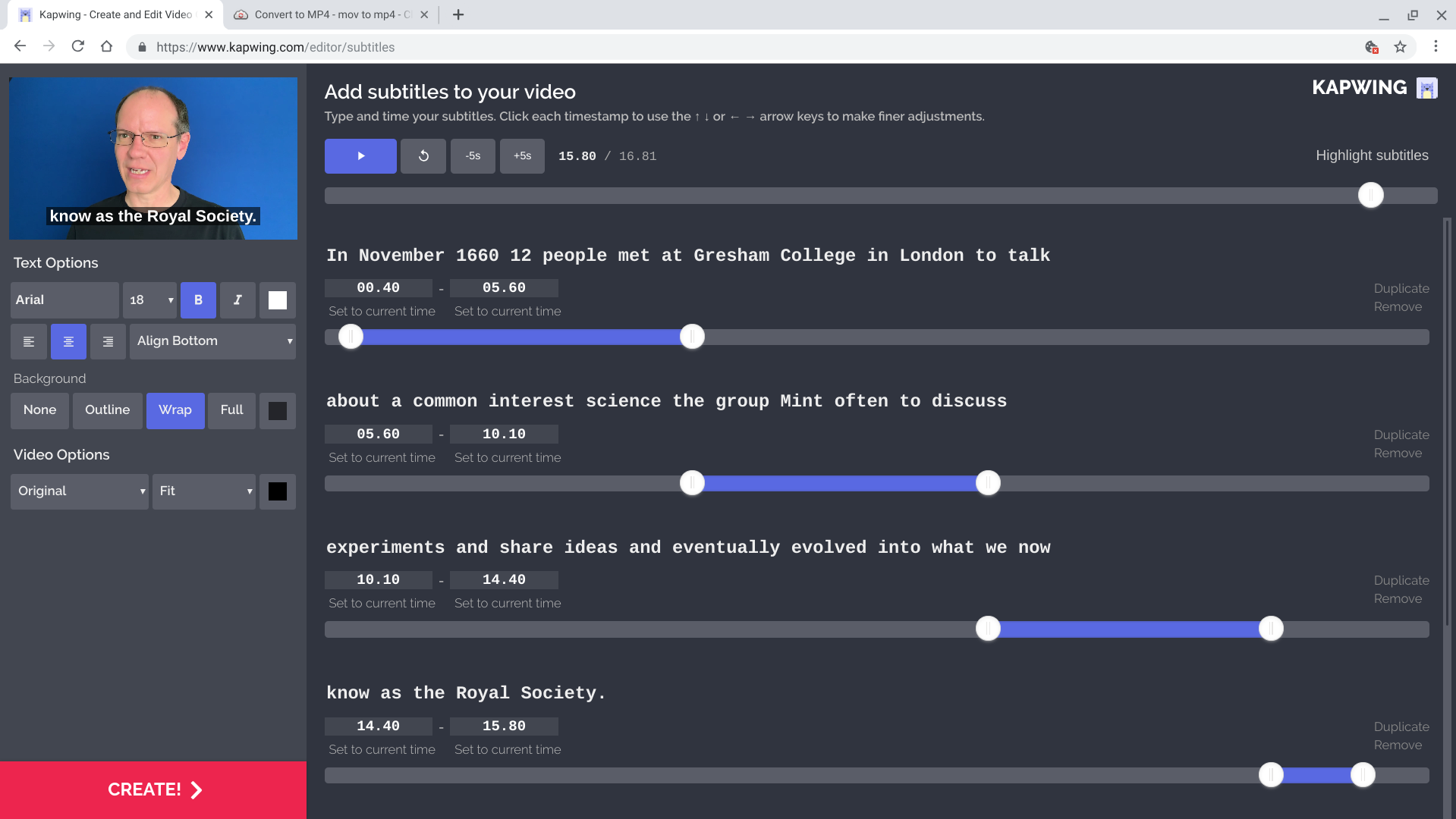
In einem Browser kann Kapwing Videos automatisch beschriften, die dann bearbeitet und einfach exportiert werden können.
Sie können Kapwing kostenlos verwenden, obwohl der Dienst sein Logo zu Ihrem exportierten Video hinzufügt. Mit einer einmaligen Zahlung von 6 US-Dollar können Sie das Logo aus einem Video entfernen oder 20 US-Dollar pro Monat abonnieren, um alle Kapwing-Tools Logo-free zu nutzen.
YouTube
YouTube Auto-Captions Videos auf den Dienst hochgeladen. Als Eigentümer des Videos können Sie entweder eine separate Datei mit benutzerdefinierten Untertiteln bearbeiten oder hochladen (Abbildung E).
Abbildung E
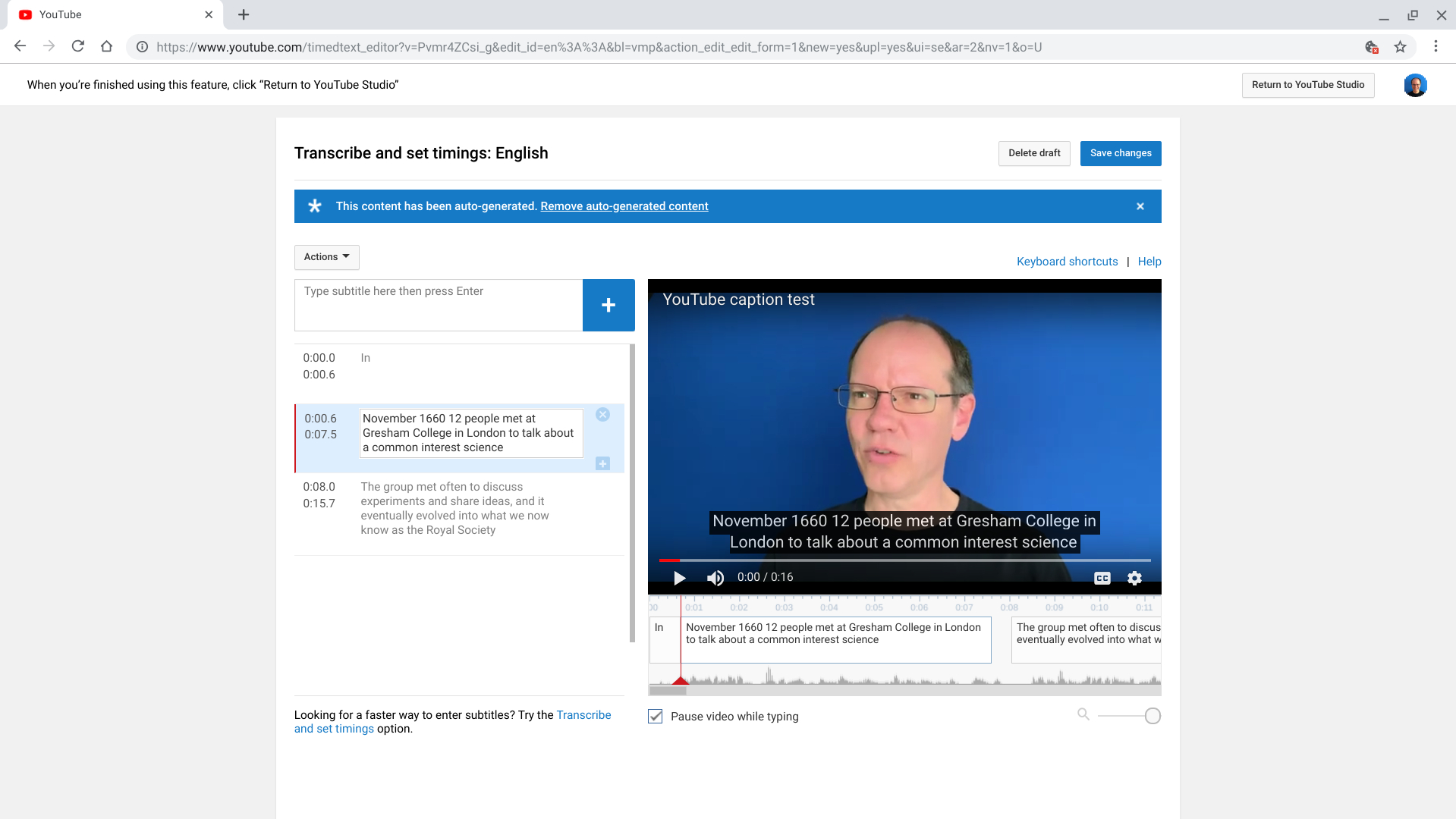
Mit YouTube können Sie automatisch erstellte Untertitel für hochgeladene Videos bearbeiten.
Im Gegensatz zu jeder anderen hier erwähnten App soll der Dienst eigentlich nur Untertitel auf Videos anwenden, die auf YouTube gehostet werden. Native YouTube-Tools machen es nicht einfach, Ihre Videodatei mit Untertiteln zu beschriften und zu exportieren. Sie können Ihr eigenes Video oder die automatisch erstellten Untertitel als separate Dateien herunterladen, nicht als einzelne Videodatei mit angezeigten Untertiteln.
Ihre Erfahrungen?
Welche Methode hat für Sie am besten funktioniert, um Untertitel zu Videos hinzuzufügen? Haben Sie festgestellt, dass automatisierte Spracherkennungstools in Kombination mit manuellen Änderungen gut funktionieren? Oder verlassen Sie sich auf einen Service und / oder menschliche Transkriptionen? Lassen Sie es mich entweder in den Kommentaren oder auf Twitter (@awolber) wissen.
Siehe auch
- Schnelles Glossar: Videostreaming (Tech Pro Research)
- Google bringt Untertitel in Echtzeit auf Folien (ZDNet)
- Google Live Transcribe and Sound Amplifier to help deaf and hard-of-hearing community (ZDNet)
- So fügen Sie Ihrer Präsentation in Google Slides Untertitel in Echtzeit hinzu (TechRepublic)
- So machen Sie Ihre Websites für alle Benutzer zugänglich: 3 tipps für Unternehmer (TechRepublic)
- Google tötet den YouTube-Videoeditor, hier sind die besten Alternativen (TechRepublic)
- Kapwings browserbasiertes Videobearbeitungstool könnte sich hervorragend für Startups und KMUS eignen (TechRepublic)
